华为录屏怎么把声音录进去 华为手机录屏内部声音设置方法
更新时间:2023-12-03 12:55:16作者:jiang
现代社会中手机已经成为人们日常生活中不可或缺的工具之一,而华为手机作为一款备受欢迎的品牌,其功能也越来越强大。其中录屏功能在我们的生活中扮演着重要的角色。很多华为手机用户可能会遇到一个问题,那就是如何将录屏中的声音录进去。在本文中我们将介绍华为手机录屏内部声音设置的方法,帮助大家解决这个困扰。无论是想录制游戏视频的精彩音效,还是想分享自己的语音评论,这些技巧都将让你的录屏更加完美!
具体方法:
1.手机打开设置,点击【应用和通知】。
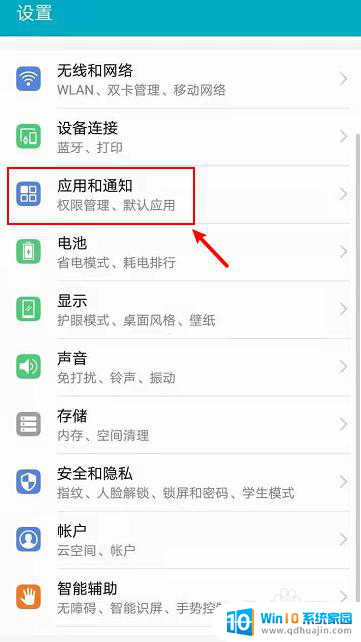
2.在应用和通知页面,点击【权限管理】。
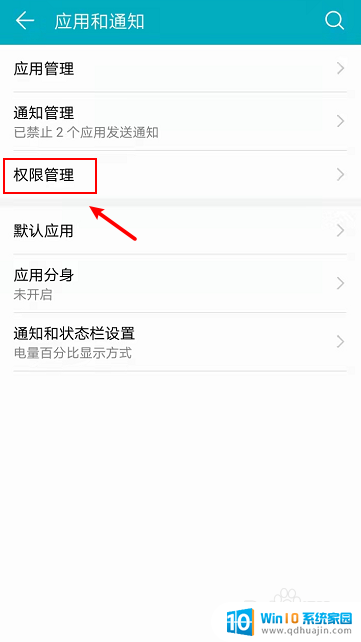
3.在权限管理页面,点击【屏幕录制】。
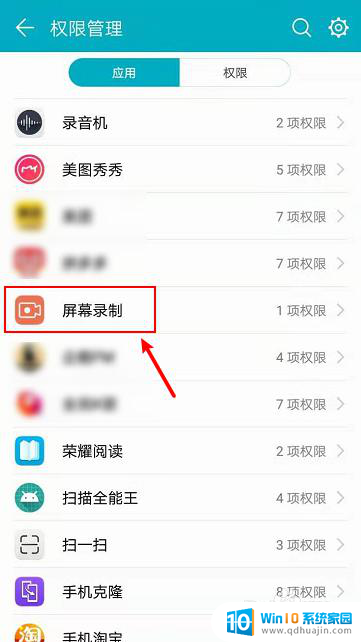
4.在应用权限页面,打开【麦克风】的按钮。
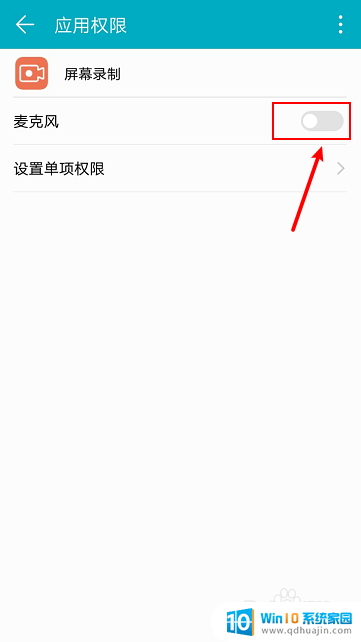
5.打开麦克风之后,点击【设置单项权限】。
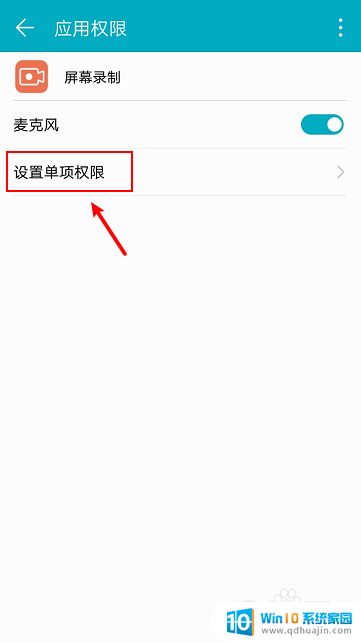
6.在其他权限,打开【启用录音】的按钮。
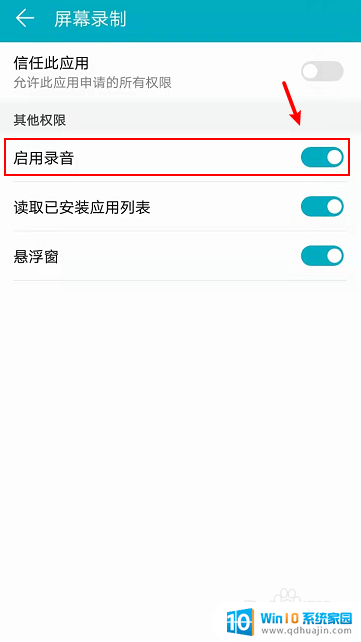
以上是关于如何在华为手机录屏时录制声音的全部内容,如果您遇到类似问题,可以参考本文中介绍的步骤进行修复,希望对大家有所帮助。





